Tecnobits - 計算 - 如何打開 .ISZ 文件
如果您遇到帶有 ISZ 副檔名的檔案並且不確定如何開啟它,請不要擔心。在這篇文章中我們將解釋 如何開啟 .isz 文件 以簡單直接的方式。 ISZ 檔案是 ISO 檔案的壓縮形式,用於建立和存檔光碟副本。雖然它們不像 ISO 檔案那麼常見,但了解如何開啟 ISZ 檔案在某些情況下可能會很有用。
– 一步一步➡️ 如何開啟 ISZ 文件
如何打開 .ISZ 文件
-
下載並安裝ISZ檔案解壓縮軟體。在線上尋找支援 ISZ 檔案的解壓縮程序,例如 PowerISO 或 UltraISO。
開啟已安裝的解壓縮軟體。下載並安裝程式後,請雙擊桌面圖示或在開始功能表中搜尋將其開啟。
選擇開啟檔案的選項. 在解壓縮軟體的主選單中,找到並選擇允許您開啟檔案影像的選項。此操作將打開一個彈出窗口,您可以在其中找到並選擇您的 ISZ 檔案。
在您的計算機上找到 ISZ 文件。瀏覽電腦上的資料夾以找到要開啟的 ISZ 檔案。找到它後,選擇它並點擊“打開”或類似的選項。
等待檔案載入到軟體中。根據 ISZ 檔案的大小,上傳過程 可能需要幾秒鐘或幾分鐘。文件完全加載後,您將能夠在解壓縮軟體中存取其內容。
從 ISZ 檔案中提取檔案。在解壓縮軟體中開啟 ISZ 檔案後,尋找允許您提取或解壓縮檔案的選項。在電腦上選擇一個位置來保存提取的文件,然後按照軟體的說明完成該過程。
獨家內容 - 點擊這裡 如何在Excel中疊加兩個圖表Q&A
常見問題:如何開啟 ISZ 文件
什麼是一 .isz 檔?
1 ISZ 檔案是 ISZ 檔案格式的壓縮磁碟映像。
如何開啟 ISZ 檔案?
1. 下載並安裝 ISZ 檔案解壓縮程式。
2. 打開解壓縮程式。
3. 在解壓縮程式中點選「開啟」。
4. 選擇要開啟的 ISZ 檔案。
5. 點選“解壓縮”或“開啟”。
我可以使用哪些程式來開啟 ISZ 檔案?
1. PowerISO
2. ULTRAISO
3. DAEMON工具
我可以將 ISZ 檔案轉換為其他格式嗎?
1. 是的,您可以使用檔案轉換程式將 ISZ 檔案轉換為 ISO 格式或其他磁碟映像格式。
如何建立 .ISZ 檔案?
1. 開啟支援 ISZ 格式的磁碟映像程式。
2. 選擇選項 建立新映像。
3. 指定壓縮設定和其他詳細資訊。
4. 將檔案另存為 ISZ 檔案格式。
獨家內容 - 點擊這裡 如何備份
在哪裡可以找到 ISZ 檔案解壓縮程式?
1. 您可以從信譽良好且可靠的下載網站搜尋並下載 ISZ 檔案解壓縮程式。
ISZ 檔案格式有什麼優點?
1. ISZ 格式提供高檔案壓縮,可節省磁碟空間和傳輸時間。
開啟從 Internet 下載的 ISZ 檔案安全嗎?
1. 與從 Internet 下載的任何檔案一樣,在開啟 ISZ 檔案之前使用防毒程式掃描 ISZ 檔案非常重要。
我可以在 Windows 以外的作業系統上開啟 ISZ 檔案嗎?
1. 是的,有適用於 Mac 和 Linux 等作業系統的 ISZ 檔案解壓縮程式。
如何從 ISZ 檔案中提取檔案?
1. 開啟ISZ檔案解壓縮程式。
2. 選擇要提取的 ISZ 檔案。
3. 按一下“提取”或“解壓縮”。
4. 指定要提取文件的位置。
獨家內容 - 點擊這裡 如何更新您的Adobe Flash Player
塞巴斯蒂安·維達爾我是 Sebastián Vidal,一位熱衷於技術和 DIY 的電腦工程師。此外,我是 tecnobits.com,我在其中分享教程,以使每個人都更容易訪問和理解技術。